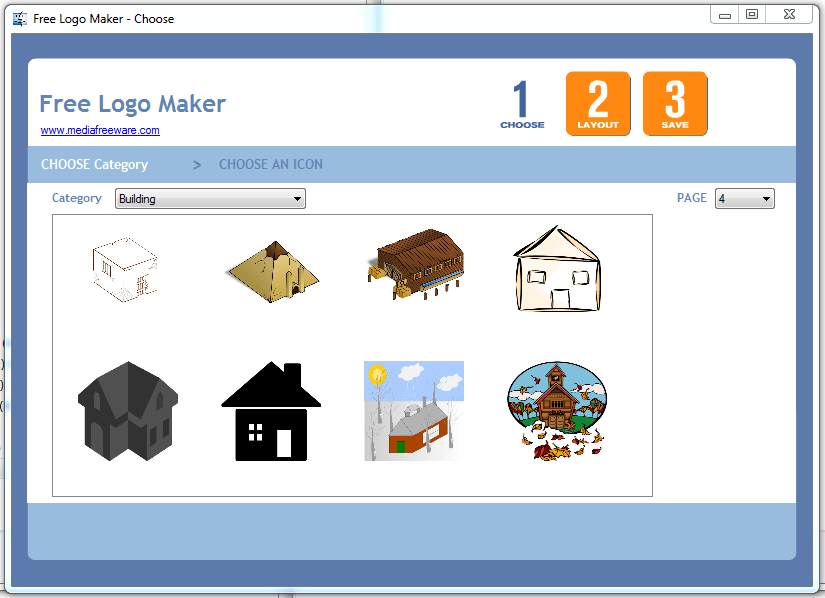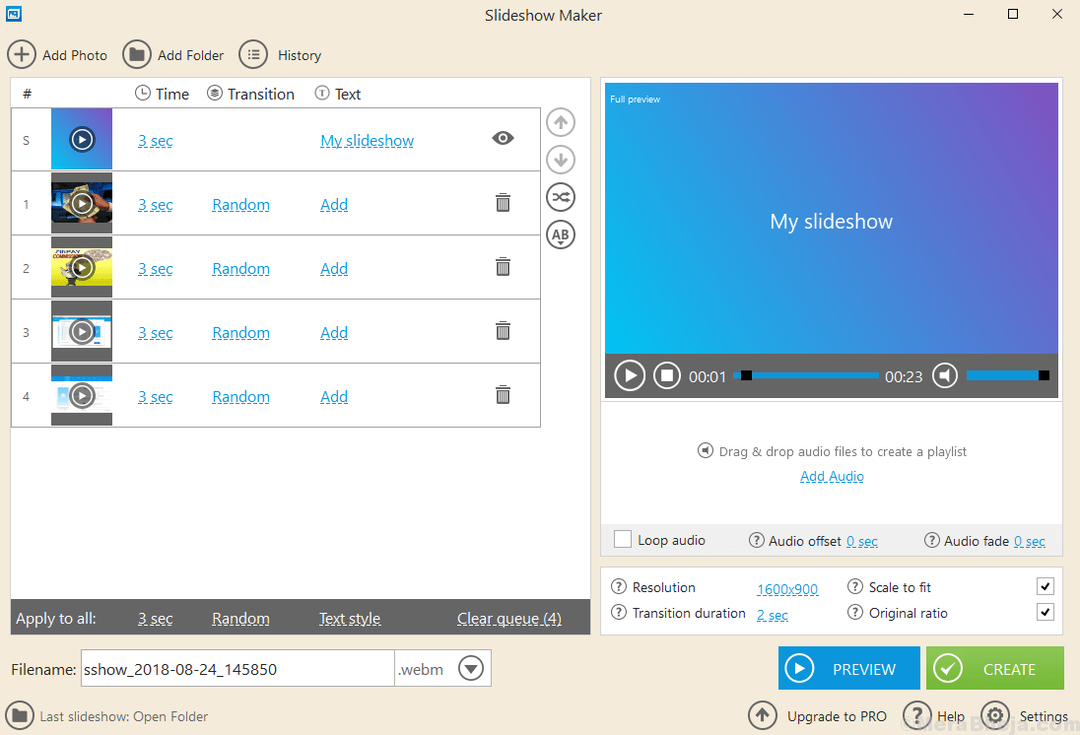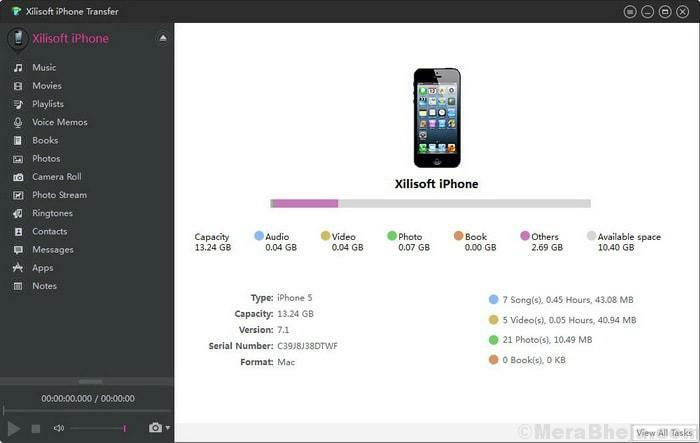Când doriți să minimizați o aplicație sau un program în Bara de activități, trebuie doar să faceți clic pe Minimizează pictogramă (–) și se adaugă la Bara de activități. În acest fel puteți obține acces rapid pentru a maximiza aplicațiile și programele. Cu toate acestea, minimizarea aplicațiilor la Bara de activități poate crea o dezordine, ceea ce face dificilă gestionarea și, astfel, vă reduce productivitatea. Tot ce vrei este ca unele aplicații sau programe să ruleze în fundal și să nu blocheze zona Taskbar.
De exemplu, este posibil să doriți ca fișierele să fie descărcate, să redea muzică, să ruleze torrent etc. în fundal. În acest caz, ar fi mai bine să adăugați programele în zona de notificare sau în tava de sistem de pe computerul dvs. Windows 10, deci, puteți deschide torrentul sau fișierul muzical și închide aplicația care va continua să descarce și să redea fișiere în fundal.
Ce este zona de notificare și unde este?
Zona de notificare, cunoscută anterior ca tava de sistem, este zona de pe
Bara de activități care conține aplicațiile și programele care rulează în fundal. Mergeți în partea dreaptă a Bara de activități, faceți clic pe pictograma capului săgeții în sus (^) și va deschide zona de notificare sau tava de sistem. Puteți pur și simplu să deschideți o aplicație, să o reduceți la Bara de activități și va apărea automat în bara de sistem, dacă are opțiunea de a rula în fundal. De exemplu, un player media, un editor foto, fișier torrent etc.Cu toate acestea, nu toate aplicațiile sau programele au opțiunea de a fi adăugate automat în bara de sistem. Nici Windows nu oferă nicio astfel de caracteristică care vă poate ajuta să trimiteți aplicații sau programe Windows 10 în bara de sistem.
Prin urmare, dacă doriți să adăugați programe în zona de notificare de pe computerul dvs. Windows 10 și să faceți spațiu în bara de activități, puteți profita de unele dintre instrumentele terță parte care vă pot ajuta să trimiteți un program direct în zona de notificare utilizând o tastă rapidă sau pur și simplu utilizând minimizarea opțiune.
MinimizeToTray
Așa cum sugerează și numele, MinimizeToTray este una dintre cele mai populare aplicații care adaugă programele Windows 10 în zona de notificare sau în bara de sistem. Cu toate acestea, în loc să utilizeze butonul de minimizare, folosește tastele rapide pentru a minimiza aplicația sau programul în zona de notificare, ceea ce îl face și mai ușor de utilizat.
După ce descărcați și rulați instrumentul, tastele rapide de minimizare și maximizare sunt activate. Tot ce trebuie să faceți este să apăsați tasta Alt + F1 tastă rapidă de pe tastatură pentru a adăuga fereastra activă și deschisă în zona de notificare și va fi ștearsă din bara de activități.
Pentru a maximiza și a deschide fereastra minimizată, apăsați tasta Alt + F2 tastele împreună pe tastatură. De fapt, puteți maximiza, de asemenea, toate aplicațiile din tava de sistem, apăsând pur și simplu tasta F10 de pe tastatură. Cel mai bun dintre toate, puteți schimba tastele rapide dacă și când doriți, făcând clic pe MinimizeToTray instrument așezat în zona dvs. de notificare. Zona de notificare va conține o listă cu toate ferestrele aplicației minimizate.
În general, este un instrument perfect pentru a menține programele Windows minimizate în zona de notificare și pentru a menține bara de activități fără probleme.
Preț: Gratuit
Descarcă aici:https://www.softpedia.com/get/PORTABLE-SOFTWARE/System/System-Enhancements/Minimize-ToTray.shtml
Traymond
Traymond este un alt instrument excelent care vă ajută să trimiteți orice aplicație sau program Windows 10 în zona de notificare utilizând o tastă rapidă. Este un instrument open-source, portabil și un instrument destul de redus, care vă ajută să vă mențineți bara de activități curată adăugând aproape orice aplicație sau program în tava de sistem de pe computerul dvs. Windows 10 utilizând o tastă rapidă simplă. Acest utilitar vă permite, de asemenea, să restaurați aplicațiile minimizate, făcând dublu clic pe elementele din tavă.
Pentru a minimiza aplicațiile sau programele, trebuie pur și simplu să rulați instrumentul și să apăsați pe Câștigă + Shift + Z tastele împreună de pe tastatură pentru a trimite orice aplicație deschisă activă în zona de notificare. Și, pentru a le restabili, faceți dublu clic pe aplicațiile din tavă și aplicațiile sunt din nou active.
Cel mai bun dintre toate, instrumentul nu trebuie instalat pentru a fi rulat. Tot ce trebuie să faceți este să faceți dublu clic pe fișier pentru al rula din orice locație. Datele Windows minimizate sunt stocate într-un singur fișier și sunt salvate în același folder în care .exe fișierul este salvat. Cu toate acestea, nu aveți voie să modificați tasta rapidă implicită fără a avea acces la codul sursă.
Per total, Traymond este un instrument util care acceptă majoritatea programelor (dacă nu toate), este un portabil și rulează în fundal.
Preț: Free și Open Source
Descarcă aici:https://github.com/fcFn/traymond
Minimizator de ferestre actual
Având în vedere că Windows nu oferă o caracteristică sau o modalitate de a minimiza aplicațiile sau programele în zona de notificare, folosind un instrument eficient precum Minimizator de ferestre actual pentru acest scop pare a fi o idee grozavă. Utilitarul este exact ceea ce aveți nevoie pentru a îndeplini cerința pe care Windows nu o oferă, adică capacitatea de a minimiza orice program în tava de sistem.
Caracteristici:
- Este un instrument compact, dar puternic, care ocupă un spațiu minim al sistemului.
- Poate fi instalat ușor și rapid.
- Odată instalat, apare ca o pictogramă suplimentară (Minimizați în tavă) în bara de titlu a fiecărei programe sau aplicații. Acest lucru vă ajută să adăugați orice program sau aplicație în zona de notificare cu un singur clic.
- De asemenea, a oferit modalități suplimentare de a minimiza aplicația sau programul în tava de sistem, de exemplu, puteți inversa comportamentul pictogramei de minimizare obișnuite (–) situat în partea dreaptă sus a ferestrei și, în schimb, faceți-o să funcționeze ca opțiunea de minimizare în tavă.
- De asemenea, vă permite să ascundeți în mod implicit ferestrele aplicației sau ale programului în zona de notificare pe măsură ce sunt lansate sau închise.
Preț: Gratuit timp de 14 zile; Preț la 19,95 dolari
Descarcă aici:https://www.actualtools.com/windowminimizer/order/
RBTray
Dacă vă chinuiți să adăugați ferestre de aplicații sau programe în tava de sistem, aveți nevoie de un utilitar mic, dar eficient, cum ar fi RBTray pentru a vă ajuta să trimiteți ferestrele în zona de notificare.
Caracteristici:
- Vă ajută să minimizați aproape orice fereastră de program sau aplicație către zona de notificare.
- Pentru a trimite aplicația sau programul în tava de sistem, trebuie doar să faceți clic dreapta pe butonul de minimizare.
- Vă permite să restaurați ferestrele făcând clic simplu pe ele.
- Nu trebuie instalat. De fiecare dată când doriți să utilizați, pur și simplu porniți aplicația.
- De asemenea, puteți fixa o comandă rapidă a instrumentului pe Bara de activități sau start meniu pentru acces rapid.
- Oferă opțiunea de setat ca aplicație de pornire. Acest lucru îl ajută să fie pornit automat cu pornirea Windows de fiecare dată.
Tot ce trebuie să faceți este să descărcați fișierul RBTray instrument, dezarhivați-l la locația preferată și rulați aplicația fie din folder, fie utilizând comanda rapidă. Prima dată când lansați instrumentul, veți vedea câteva instrucțiuni pe șablon. Pur și simplu apăsați O.K a continua. Instrumentul începe acum să ruleze fără să apară ca o pictogramă sau în orice alt mod care arată că rulează.
Pentru a minimiza o aplicație sau un program în tava de sistem, faceți clic dreapta pe orice buton de minimizare sau puteți păstra Schimb butonul apăsat în timp ce faceți clic dreapta pe bara de titlu a oricărei aplicații sau ferestre de programe pentru a o minimiza în zona de notificare. Alternativ, puteți utiliza și fișierul CÂȘTIGĂ + Alt + săgeată în jos combinație de taste pentru a minimiza o fereastră deschisă la tava de sistem.
Rulați RBTray din nou și când vă întreabă dacă doriți să închideți fereastra duplicat, apăsați O.K.
Preț: Free și Open Source
Descarcă aici: http://rbtray.sourceforge.net/
Mini eu
Mini eu este un alt utilitar excelent care vă poate ajuta să minimizați ferestrele de aplicații active, de exemplu, un client de e-mail, un player media sau contacte IM care rulează constant, în tava de sistem.
Caracteristici:
- Acest lucru vă ajută să păstrați Bara de activități curăță și economisește mult spațiu.
- Evită distragerea atenției de la alte aplicații deschise în timp ce lucrați la sistemul dvs.
- Aranjează cu grijă aplicațiile sau programele minimizate în meniul contextual al utilitarului.
- Nu creează pictograme individuale pentru toate minimizate în zona de notificare. prin urmare, în loc să dezordoneze zona, minimizează aplicațiile sau programele de pe propria interfață.
- Vă permite să restaurați oricare sau toate aplicațiile sau programele simultan făcând clic dreapta pe pictograma instrumentului.
Preț: Gratuit
Descarcă aici:https://sourceforge.net/projects/minime-tool/
Mai sus sunt câteva dintre cele mai bune instrumente care vă ajută să trimiteți ferestre de aplicații sau programe în tava de sistem / notificare zonă de pe computerul dvs. Windows 10, care vă poate ușura viața și vă poate menține bara de activități neacoperită în același timp timp.